Woww mungkin anda terkejut melihat yang seperti ini, "kok bisa" bisa dung, cara membuatnya yaitu dengan photoshop, tapi cara mengeditnya harus dengan ketelitian supaya hasilnya pun juga bagus, langsung saja ke TKP
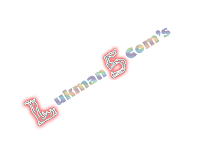
- langkah pertama siapkan kedua gambar yang ada dibawah ini
- langkah kedua buka kedua gambar tersebut kedalam sebuah dokumen baru Photoshop. Ukuran dokumen boleh terserah kamu asal cukup untuk kedua gambar diatas. lalu dengan menggunakan Free Transform (CTRL + T) buat posisi gambar tangan menjadi seperti gambar dibawah ini, tips agar sedikit membantu kamu bisa kurangi opacity layer nya
- selanjutnya tambahkan layer mask, buka menu Layer > Layer Mask > Reveal All
- selanjutnya hapus bagian-bagian yang tidak diperlukan, caranya dengan menggunakan brush dan beri warna hitam jika kamu usapkan maka akan menghapus bagian gambar tangan dan jika kamu menggunakan brush menggunakan warna putih maka akan mengembalikan bagian gambar yang sudah terhapus. Jadi Layer mask kita gunakan untuk mempermudah kita mengambil bagian gambar yang kita inginkan dan membuang bagian gambar yang tidak inginkan dengan mudah, lakukan sehingga hasilnya seperti gambar dibawah ini, o ya agar hasilnya bagus gunakan Soft Brush
- selanjutnya aktifkan layer tangan dengan cara klik layer tangan karena sebelumnya kita berada pada layer mask nya
- selanjutnya tekan CTRL + M pada keytboard, nah jika kamu sedang memakai komputer yang tidak berkeyboard atau keyboard kamu rusak kamu bisa buka dari menu Image > Adjustments > Curves lalu setting seperti gambar dibawah ini Maka hasilnya akan terlihat seperti gambar dibawah ini
- Jika kita perhatikan warna kepala dan warna tangan kurang menyatu (tidak sama) maka kita olah warna (kecerahan) pada gambar objek kepala. caranya sama seperti langkah diatas tetapi yang kamu aktifkan bukan dilayer tangan lagi tetapi dilayer kepala dengan menggunakan menu CURVES (CTRL + M) kalau nilai curves nya tidak harus sama sih, ya kamu setting aja tingkat kecerahannya yang pas sehingga kulita tangan dan kepala membaur (menjadi 1 warna). Nah hasil saya seperti gambar dibawah ini gimana punya kamu ??? Ancur??? :) pasti ga la! ya kan :)





















0 komentar:
Posting Komentar